Программы для тестирования и дефрагментации памяти . Компьютер без напряга. Энциклопедия
Раз уж оперативная память так важна, само собой разумеется, что для нее существуют особые утилиты. Они позволяют и проверить ОЗУ, и увеличить быстродействие «оперативки».
Внимание!
Конечно, запуск программ для обслуживания оперативной памяти невозможен, если ОЗУ вашего компьютера совсем не работает, поскольку вы просто не сможете включить компьютер.
В Vista есть и «встроенные» средства для освобождения оперативной памяти. Например, можно уменьшить количество программ, загружаемых автоматически. Это помогает освободить немного памяти за счет ненужных приложений, но ведь они, заразы, норовят пролезть в «оперативку» не только во время загрузки системы!
Поэтому и приходится прибегать к помощи специализированных утилит.
Программа MemTest
Программа MemTest предназначена для тестирования оперативной памяти компьютера. Она позволяет обнаружить сбойные участки памяти. Ведь ОЗУ на первый взгляд может быть вполне нормальным, но в недрах «оперативки» при этом плодятся ошибки. Вот и получается, что память вроде как работает, а компьютер все время «зависает» и «вылетает». MemTest как раз и проверяет, все ли в порядке в каждом уголке ОЗУ.
Она позволяет обнаружить сбойные участки памяти. Ведь ОЗУ на первый взгляд может быть вполне нормальным, но в недрах «оперативки» при этом плодятся ошибки. Вот и получается, что память вроде как работает, а компьютер все время «зависает» и «вылетает». MemTest как раз и проверяет, все ли в порядке в каждом уголке ОЗУ.
Если в вашем компьютере установлено несколько модулей памяти, нужно проверять каждый из них по отдельности. Поэтому перед началом тестирования достаньте из слотов все модули памяти, оставив лишь один в нулевом слоте.
1. Запустите программу MemTest. На экране появится окно программы (рис. 4.32).
Рис. 4.32. Окно программы MemTest
2. В поле Enter megabytes of RAM to test (Введите объем тестируемого ОЗУ) укажите (в мегабайтах) объем памяти, который хотите проверить. Если вы желаете протестировать весь свободный объем ОЗУ, оставьте в поле Enter megabytes of RAM to test (Введите объем тестируемого ОЗУ) текст AH unused RAM (Все свободное ОЗУ).
3. Нажмите кнопку Start Testing (Начать тестирование). На экране появится сообщение о том, что программа готова к проверке ОЗУ.
4. Нажмите кнопку OK, чтобы начать тест.
Примечание
Тестирование ОЗУ компьютера может длиться долго. Это зависит как от объема вашей оперативной памяти, так и от общего быстродействия компьютера.
В процессе проверки памяти в нижней части окна программы MemTest вы будете видеть информацию о протестированном объеме ОЗУ (в процентах) и количестве обнаруженных ошибок (рис. 4.33). Вы можете в любой момент прервать процесс, нажав кнопку Stop Testing (Остановить тестирование) в окне программы MemTest.
Рис. 4.33. Идет тестирование ОЗУ
По окончании проверки на экране появится сообщение о завершении теста. Здесь же вы увидите количество найденных ошибок. Лучше всего, если это количество равно нулю.
Затем выключите компьютер, достаньте протестированный модуль оперативной памяти из слота и установите на его место другой. Повторите проверку для каждого модуля.
Повторите проверку для каждого модуля.
Если увидите хотя бы одну ошибку, сразу меняйте этот модуль. Память стоит дорого, но вы можете потерять гораздо больше, если ваш компьютер из-за сбоя в ОЗУ вдруг «вылетит» на самом интересном месте. Почему-то сбои происходят именно тогда, когда вы работаете с очень важным для вас документом и долго его не сохраняете на жесткий диск. Следует подумать: «Черт, а ведь надо бы его сохранить…», как кто-то (возможно, как раз черт) тут же намертво «подвешивает» программу. И прощай, полдня работы, – в лучшем случае.
Данный текст является ознакомительным фрагментом.
Тестирование Памяти Компьютера Windows 10… Утилита memtest
Вы можете дождаться окончания Обычной проверки, или изменить параметры сканирования используя клавишу F1. Пока вы можете увидеть статус во время процесса сканирования, как только тест завершится, ваш компьютер перезапустится автоматически, и вам нужно будет использовать средство просмотра событий , чтобы увидеть результаты тестирования, чтобы узнать, есть ли у вас плохой модуль RAM. Очень важно не прерывать тест оперативной памяти ни при каких обстоятельствах, так как это может привести к нежелательным последствиям и усугублению неполадок.
Очень важно не прерывать тест оперативной памяти ни при каких обстоятельствах, так как это может привести к нежелательным последствиям и усугублению неполадок.
Хорошая программа, способная тестировать оперативную память с флешки. В результате проверки устраняются обнаруженные ошибки и повышается стабильность компьютера.
Отвечает за диагностику функциональности каждой установленной планки озу. При обнаружении поврежденных блоков, снижающих производительность, запускается процесс восстановления.
Популярная программа для тестирования оперативной памяти и процессора. Быстро сканирует работоспособность цп. Данные обрабатываются, выполняется запись найденных проблем, определяется причина их возникновения.
Проводит комплексный тест общей системы пк, обращая внимание на файлы, хранящиеся на диске. Производитель настоятельно рекомендует использовать при разгоне, так как средство может определить самые незначительные отклонения от нормы.
Полезный софт, предназначенный для того, чтобы тестировать память ram. Эффективное выявление недочетов в работе избавит от частых зависаний pc. Контролирует весь объем памяти.
Эффективное выявление недочетов в работе избавит от частых зависаний pc. Контролирует весь объем памяти.
Осуществляет поиск битых секторов, понижающих параметр частоты подкачки. Показывает точное значение снижения в mhz. Пользователь сам определяет режим: вариант теста, настройка количества его запусков.
Небольшая утилита для низкоуровнего тестирования оперативки ddr3. Увеличивает скорость выполнения операций, игры идут без тормозов. Интерфейс стандартный, все функции уместились на одной странице.
Простой сервис помогает проверить память на наличие неисправностей. Выводит подробный список выявленных неполадок и поломок на экран. Технология цикличного диагностирования.
Промокоды на бесплатный интернет от МТС
Скачать программы для тестирования оперативной памяти бесплатно на русском языке. Совместимы с Windows 7, 8, 8.1, 10, XP (64 bit, 32 bit) и доступны без регистрации, смс и вирусов.
При использовании компьютера вы можете столкнуться с ошибками в работе оперативной памяти. И в этом руководстве, мы рассмотрим, как использовать встроенную в Windows 10, 8 или 7 утилиту для тестирования памяти.
И в этом руководстве, мы рассмотрим, как использовать встроенную в Windows 10, 8 или 7 утилиту для тестирования памяти.
Как проверить оперативную память на ошибки в Windows 10/7
Важно: В качестве альтернативы вы можете использовать комбинацию клавиш Windows + R, затем ввести mdsched.exe и нажать «ОК», чтобы запустить инструмент.
Мнение эксперта
Коротченков Дмитрий Николаевич, специалист по вопросам мобильной связи и интернета
Со всеми вопросами смело обращайтесь ко мне, я помогу.
Задать вопрос эксперту
Остаётся нажать кнопку выполнить проверку , после чего компьютер уйдёт в перезагрузку и запустится начальный тест памяти соответствующие сообщения появятся на синем фоне, это нормально. Если возникли проблемы, смело обращайтесь ко мне!
Windows 10 проверка оперативной памяти — 2 главных способа
- Загрузите MemTest86 для USB;
- Распакуйте файл memtest86-usb.
 zip и откройте файл imageUSB.exe;
zip и откройте файл imageUSB.exe; - Затем выберите нужную флешку (1), выберите «Write image to USB drive» (2), укажите путь к img образу утилиты (3) и нажмите «Write» (4) для начала записи.
Суть проблемы
Если программы сбоят во время работы или работают очень медленно, или вы замечаете различные глюки в Windows, или система неожиданно перезагружается, зависает, выдает BSOD ошибку синего экрана, то очень сложно определить корень проблемы. Причина сбоев может скрываться как в программном обеспечении, так и в железе.
Оперативная память – это самое легкое что можно быстро проверить. В случае проблемы в работе одного из модулей памяти необходимо срочно провести замену, чтобы вернуть нормальную работоспособность компьютеру и избежать более серьезных проблем, связанных с повреждением системных или пользовательских файлов.
Не смотря на существование сторонних утилит доступных для загрузки в сети Интернет, операционные системы Windows 10, 8 или 7 имеет встроенную программу для проверки оперативной памяти ПК. В этом руководстве мы рассмотрим, как использовать утилиту диагностики памяти Windows, чтобы определить неисправность в планке памяти.
В этом руководстве мы рассмотрим, как использовать утилиту диагностики памяти Windows, чтобы определить неисправность в планке памяти.
Одними из основных причин, вызывающих появление проблем в работе оперативного запоминающего устройства, являются: Работает утилита после создания загрузочного флеш-накопителя или DVD-накопителя в DOS-режиме и определяет ошибочный доступ к секторам оперативной памяти. Мысль проверить оперативку Windows должна прийти в вашу голову, если вы наблюдаете одновременно как минимум два из перечисленных симптомов.
Как проверить ошибки в оперативной памяти с MemTest86
Если вы сделали проверку RAM средствами windows и не выявили никаких ошибок, но вы уверены, что в оперативной памяти есть ошибки, то воспользуйтесь программой MemTest86 . Выберите на сайте, скачать загрузочный образ CD или для USB-флешки, чтобы запустить программу с под BIOS.
После скачивания откройте архив «zip» и запустите файл «imageUSB. exe» для запуска программы.
exe» для запуска программы.
- Вставьте отформатированную флешку в компьютер и нажмите «Refresh drives«, что бы программа увидела накопитель.
- Выберите режим «Write to UFD«.
- Это образ в папке с архивом «MemTest86«, который будет записан на флешку.
- Нажмите «Write to UFD» для записи на флешку. После всего проделанного, можете перезагрузить компьютер и он запустится с под bios с программой MemTest86 и начнет диагностику.
При перезагрузке компьютера пойдет диагностика оперативной памяти вашего компьютера.
Если появятся ошибки, то они будут выглядеть красным цветом внизу, как на картинке.
Руководство рассматривалось в системе Windows 10, но средство проверки оперативной памяти, доступно в течение многих лет, а это значит, что вы также можете использовать его в предыдущих версиях, включая Windows 8.1 и Windows 7.
Стресс-тесты ЦП и оперативной памяти — My Road
В Windows 10 и других версиях проверить ОЗУ, не прибегая к помощи сторонних программ, можно несколькими способами:
Мнение эксперта
Коротченков Дмитрий Николаевич, специалист по вопросам мобильной связи и интернета
Со всеми вопросами смело обращайтесь ко мне, я помогу.
Задать вопрос эксперту
Основными техническими характеристиками оперативного запоминающего устройства являются рабочая частота, объём, тип памяти, пропускная способность и тайминг. Если возникли проблемы, смело обращайтесь ко мне!
Как проверить оперативную память на работоспособность
- Лучше всего заменить планку RAM.
- Можно попробовать почистить контакты от пыли на планке и в разъеме.
- Пробуйте вставлять по одной планке в разные разъемы, чтобы выявить проблему в самом модуле или разъеме.
Тестирование оперативной памяти – это действие, к которому прибегают, когда делают новое приобретение. Конечно, всем хочется увидеть в числовом выражении производительность нового ПК с помощью доступных программ. Эти программы разделены на задачи и процессы, которые идут непосредственно на обрабатываемый процессор, получая желаемые результаты. Чтобы убрать из памяти ненужные активные и фоновые процедуры, необходимо провести очищение модулей ОЗУ от накопившегося блока информации, которая в данный момент не актуальна.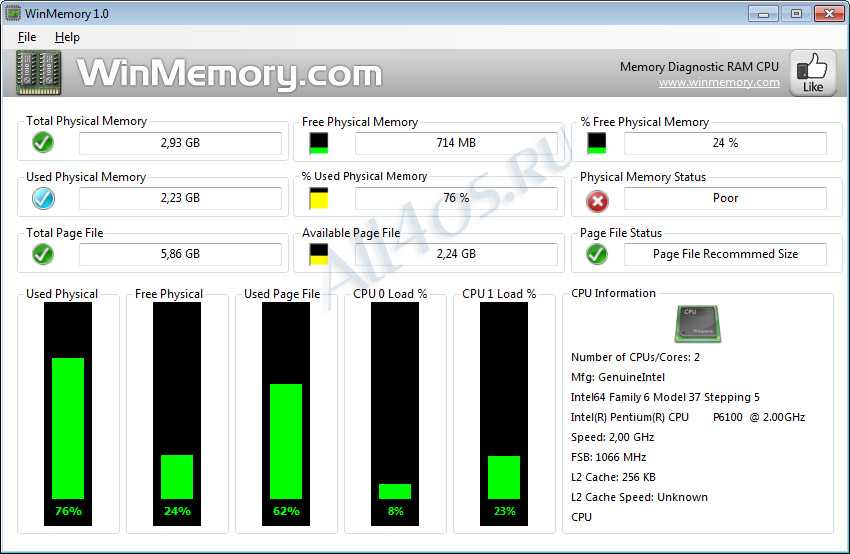
Что такое бенчмарк и для чего он нужен?
AIDA64 Engineer
Помимо того, что это программа имеет раздел, специально посвященный ошибкам процессов на компьютере, она также является бенчмарк-программой, которая собирает много информации об оборудовании.
Отличительным в программе является то, что она также включает в себя раздел для тестирования производительности оперативной памяти и кэш-памяти процессора, все в одном.
NovaBench
Это еще одна небольшая бесплатная бенчмарк-программа, она делает базовый анализ ПК, включая оперативную память. Можно сделать проверку элементов по отдельности или вместе.
User Benchmark Software
Вероятно, один из самых известных в мире сайтов по сравнительному анализу. У него есть бесплатные программы, чтобы вы могли делать тесты. Программное обеспечение не требует установки, и как только проверка закончится, вы увидите веб-страницу, где собрана вся информация о ПК.
Мнение эксперта
Коротченков Дмитрий Николаевич, специалист по вопросам мобильной связи и интернета
Со всеми вопросами смело обращайтесь ко мне, я помогу.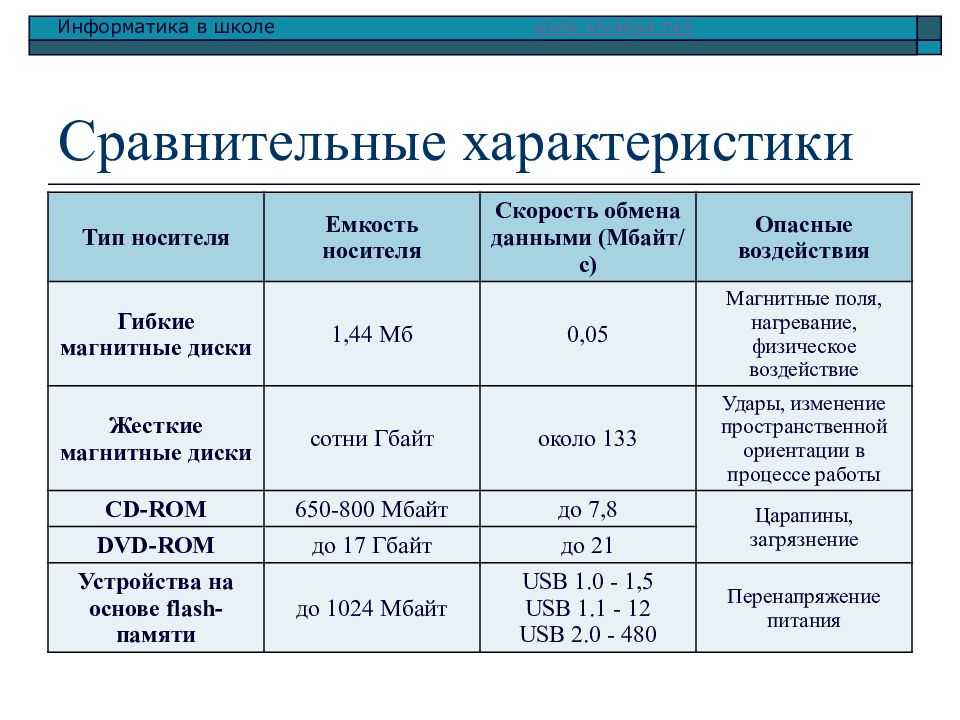
Задать вопрос эксперту
Большинство проблем решается путём физического вмешательства в работу системного блока, такого как очистка от пыли, замена блока питания и другими. Если возникли проблемы, смело обращайтесь ко мне!
Что такое бенчмарк и для чего он нужен?
ПоддержкаЕсли у Вас остались вопросы или есть жалобы — сообщите оператору
Средство тестирования памяти с открытым исходным кодом
Memtest86+ — это автономный тестер памяти для компьютеров с архитектурой x86 и x86-64.
Он обеспечивает более тщательную проверку памяти, чем тесты памяти BIOS. Memtest86+ можно загрузить и запустить либо непосредственно через BIOS ПК (старый или UEFI), либо через
промежуточный загрузчик, поддерживающий 16-разрядный, 32-разрядный, 64-разрядный протокол загрузки Linux или EFI.
Лицензирование Стандартная общественная лицензия v2
Memtest86+ v6 — это унифицированный бесплатный инструмент для тестирования памяти с открытым исходным кодом. выпущен под GNU GPL v2.0. Новая кодовая база v6 (первоначально называвшаяся PCMemTest) была предоставлено Мартином Уитакером на основе Memtest86+ v5, разработанного Сэмом Демелемейстером. Оба сейчас работают над Memtest86+.
Memtest86+ не имеет отношения к Memtest86, программному обеспечению Freemium с закрытым исходным кодом. выпущен в 2013 году компанией PassMark Software Pty Ltd.
выпущен в 2013 году компанией PassMark Software Pty Ltd.
Зачем тестировать оперативную память?
Устранение неполадок с нестабильностью ПК
Ошибки памяти являются одной из наиболее распространенных причин сбоев, зависаний и нестабильности.
Если вы столкнулись с такими проблемами на своем компьютере, вероятно, лучше всего будет тщательно протестировать вашу оперативную память.
первое, что нужно сделать. Memtest86+ использует различные алгоритмы для надежного обнаружения сбоев. Это будет
дайте вам знать, если ваша оперативная память неисправна или нет.
Обеспечить начальную стабильность
Перед использованием нового ПК, запуском нового сервера или после разгона
вашего ЦП или ОЗУ, часто бывает целесообразно убедиться, что нет проблем с памятью. Устранение неполадок позже
может быть раздражающим, дорогостоящим и трудоемким.
Устранение неполадок позже
может быть раздражающим, дорогостоящим и трудоемким.
АлеГр МЕМТЕСТ BenchMem Взрыв кэша 32 Качемем CrazyMemTester ктСПД DocMemory GoldMemory 6.92 Мемпарам МемТах Мемтест Мемтест86 8.3 Мемтест86+ 5.01 Ми32 OCZ Memtest86 Ярость частиц Паспорт RAMMon Тест памяти образов (memtest) RAMexam Скорость ОЗУ Анализатор памяти RightMark 3.8 RightMark RAMTester Инструмент УЗИП ПОТОК Тествидеорам Тестовая память 2 Тестовая память 4 |
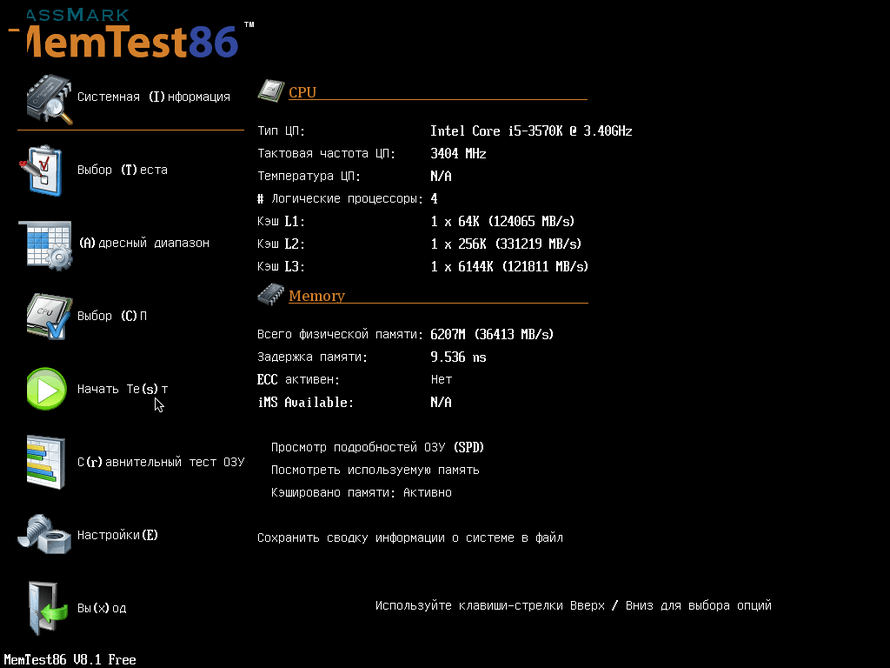 zip и откройте файл imageUSB.exe;
zip и откройте файл imageUSB.exe; процессор. Эта программа предназначена для работы на процессорах с кэш-памятью и учитывает, как работает система.
шина, кэш и оперативная память процессоров Pentium и Pentium Pro (Pentium II, III, 4) работают. Максимальный объем памяти, которую программа может протестировать, составляет 3 гигабайта под DOS и менее 2 гигабайт под Windows. IПрограмму можно запускать как под «голой» DOS-сессией, так и под Windows 98, Windows ME, Windows 2000, Windows XP.
процессор. Эта программа предназначена для работы на процессорах с кэш-памятью и учитывает, как работает система.
шина, кэш и оперативная память процессоров Pentium и Pentium Pro (Pentium II, III, 4) работают. Максимальный объем памяти, которую программа может протестировать, составляет 3 гигабайта под DOS и менее 2 гигабайт под Windows. IПрограмму можно запускать как под «голой» DOS-сессией, так и под Windows 98, Windows ME, Windows 2000, Windows XP.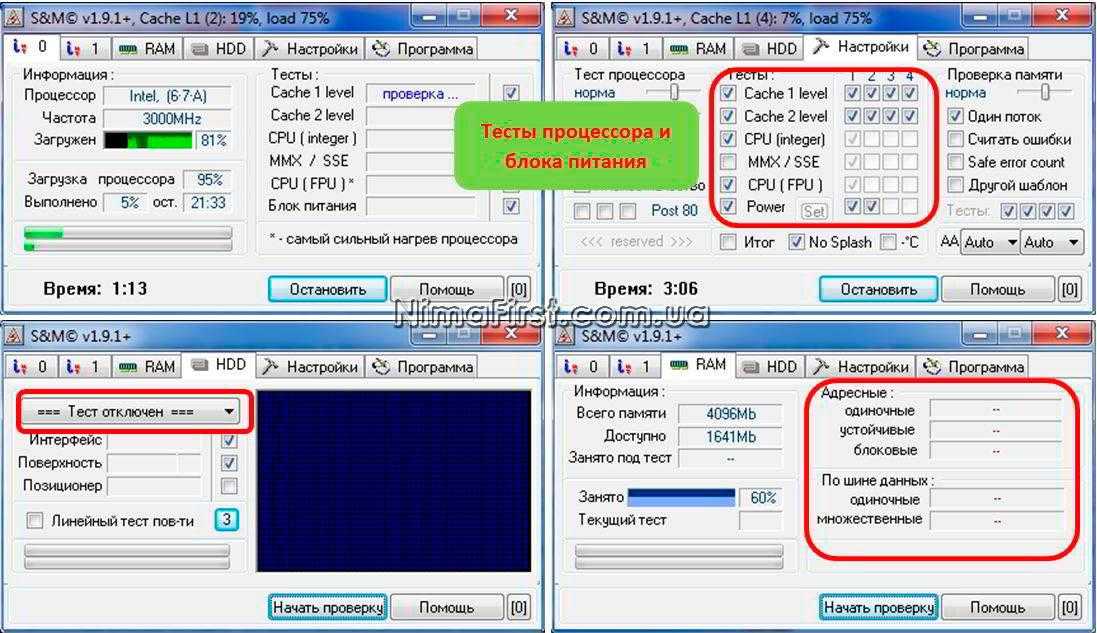
 DocMemory поддерживает все типы памяти, такие как EDO, Fast Page Mode, SDRAM, DDR-2, FB-DIMM, Rambus DIMM и SODIMM!
DocMemory поддерживает все типы памяти, такие как EDO, Fast Page Mode, SDRAM, DDR-2, FB-DIMM, Rambus DIMM и SODIMM! com и призванный помочь вам проанализировать характеристики различных подсистем памяти.
com и призванный помочь вам проанализировать характеристики различных подсистем памяти. MemTest86 загружается с USB-накопителя или компакт-диска и проверяет оперативную память вашего компьютера на наличие сбоев, используя ряд всеобъемлющих алгоритмов и тестовых шаблонов.
MemTest86 загружается с USB-накопителя или компакт-диска и проверяет оперативную память вашего компьютера на наличие сбоев, используя ряд всеобъемлющих алгоритмов и тестовых шаблонов. 44 Образ дискеты (59K), CD-ROM ISO (38K)
44 Образ дискеты (59K), CD-ROM ISO (38K)  Это позволит пользователям идентифицировать множество атрибутов, в том числе производителя, тактовую частоту и другие данные их устройств памяти DDR2, DDR3 и даже некоторых более старых типов памяти.
Это позволит пользователям идентифицировать множество атрибутов, в том числе производителя, тактовую частоту и другие данные их устройств памяти DDR2, DDR3 и даже некоторых более старых типов памяти.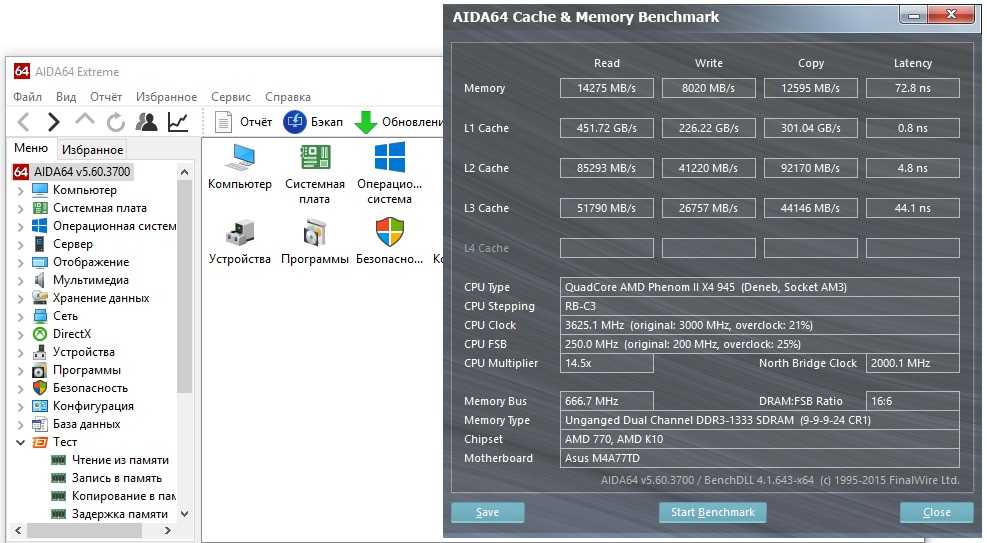 Он запускается из командной строки и, поскольку полностью написан на C, должен быть легко переносимым (до сих пор он был успешно протестирован под FreeBSD и Linux). Он состоит из четырех подпрограмм, называемых INTmark, FLOATmark, INTmem и FLOATmem.
Он запускается из командной строки и, поскольку полностью написан на C, должен быть легко переносимым (до сих пор он был успешно протестирован под FreeBSD и Linux). Он состоит из четырех подпрограмм, называемых INTmark, FLOATmark, INTmem и FLOATmem.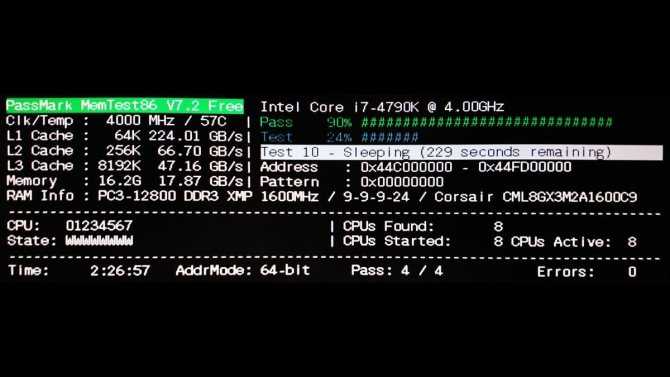 Подробности…
Подробности…

Ваш комментарий будет первым